Le chiavette USB vengono comunemente utilizzate da attori malevoli per infettare e rubare dati da utenti ignari. Se ti stai chiedendo come gestire una pen drive infettata da virus, sei nel posto giusto, poiché questo articolo ti spiega tutto ciò che devi sapere sulla rimozione dei virus da USB. Abbiamo incluso anche una guida su come recuperare i tuoi dati nel caso in cui il virus abbia compromesso i tuoi file.
Indice dei contenuti
Comprendere i virus USB
Le chiavette USB sono un metodo economico e pratico per trasferire dati tra computer. Il loro piccolo formato ti permette di attaccarle al tuo portachiavi o di tenerle in tasca. Inoltre, le chiavette USB hanno raggiunto dimensioni di memoria fino a 1 TB, il che è sorprendente, considerando che sono più piccole del pollice medio umano.
Ma, tutte le cose che rendono la chiavetta USB così fantastica, sono anche il motivo per cui è un grande bottone rosso di utilizzo per hacker e attori malevoli. È estremamente facile infettare un computer usando una chiavetta USB. Molti hacker lasciano semplicemente una chiavetta USB infetta in uno spazio pubblico. Sette volte su dieci, la curiosità prende il sopravvento sulla persona che raccoglie la chiavetta, e la collegano al loro PC. Ecco uno studio interessante su questo fenomeno sul sito di Elie.
Esistono diversi tipi di malware USB. Alcuni comuni includono:
| Tipo di Virus USB | Descrizione | Sintomi |
| Autorun.inf | Un tipo di virus che si replica e crea copie di sé stesso su tutti i tuoi dischi. Infetta il PC della vittima non appena aprono l’unità USB in Esplora Risorse, sfruttando il file Autorun.inf di Windows, responsabile dell’esecuzione automatica dei media e dell’esecuzione di azioni specifiche non appena viene collegata un’unità di archiviazione esterna. | Viene reindirizzato automaticamente a siti web dannosi, o applicazioni casuali vengono installate e avviate sul tuo PC. Sparizione misteriosa di documenti e altri file importanti. |
| Virus collegamento USB | Tipicamente, una combinazione di malware tipo worm e cavallo di Troia. Come i virus Autorun.inf dedicati, anche i virus collegamento sfruttano la funzione Autorun su Windows. Il virus collegamento nasconde tutti i file originali sul tuo computer, sostituendoli con collegamenti dannosi. Facendo clic su questi collegamenti viene eseguito il virus, che si replica ed esegue varie attività dannose sul computer. | Tutti i tuoi programmi sono stati sostituiti con collegamenti. Prestazioni del sistema lente, programmi casuali che vengono installati e reindirizzamento a siti web loschi sono anche alcuni sintomi comuni. |
| Verme USB | I vermi sono virus che si replicano all’interno di un PC o di una rete. Di solito, vengono creati per rubare informazioni, fornire un backdoor al computer/rete e corrompere i file. | I vermi possono occupare enormi quantità di memoria e larghezza di banda di archiviazione, rallentando così il tuo computer e diminuendo rapidamente lo spazio di archiviazione libero. Fare attenzione alla sparizione di file o alla creazione di nuovi file. |
| Cavalli di troia USB | I cavalli di Troia UBS sono programmi che sembrano innocui in superficie ma sono dannosi sottostante. I hacker li usano per rubare password, registrare battiture sulla tastiera. Questi virus possono anche modificare il sistema in modo che sia reso inutilizzabile. | I sintomi di un’infezione da cavallo di Troia includono: prestazioni del PC lente, frequenti crash e blocchi del sistema, frequenti pop-up internet e applicazioni che si comportano in modo strano. |
Come Rimuovere i Virus da una Pendrive USB
Ci sono diversi modi per affrontare i vari tipi di virus USB. Ti guideremo attraverso tutti i metodi in questa sezione. Ma, prima di procedere, è una buona idea disattivare la funzionalità Autorun su Windows, poiché la maggior parte dei virus sfrutta il file Autorun.inf per infettare un computer.
Ecco come disabilitare l’Autoplay in Windows:
- Premi Windows + R per aprire il programma Esegui. Digita
regeditnella casella di testo e premi Invio. - Naviga fino a HKEY_CURRENT_USER\Software\Microsoft\Windows\CurrentVersion\Policies nell’Editor del Registro di sistema.
- Fai clic con il tasto destro nello spazio vuoto nel riquadro di destra e clicca su Nuovo > Valore DWORD (32 bit).
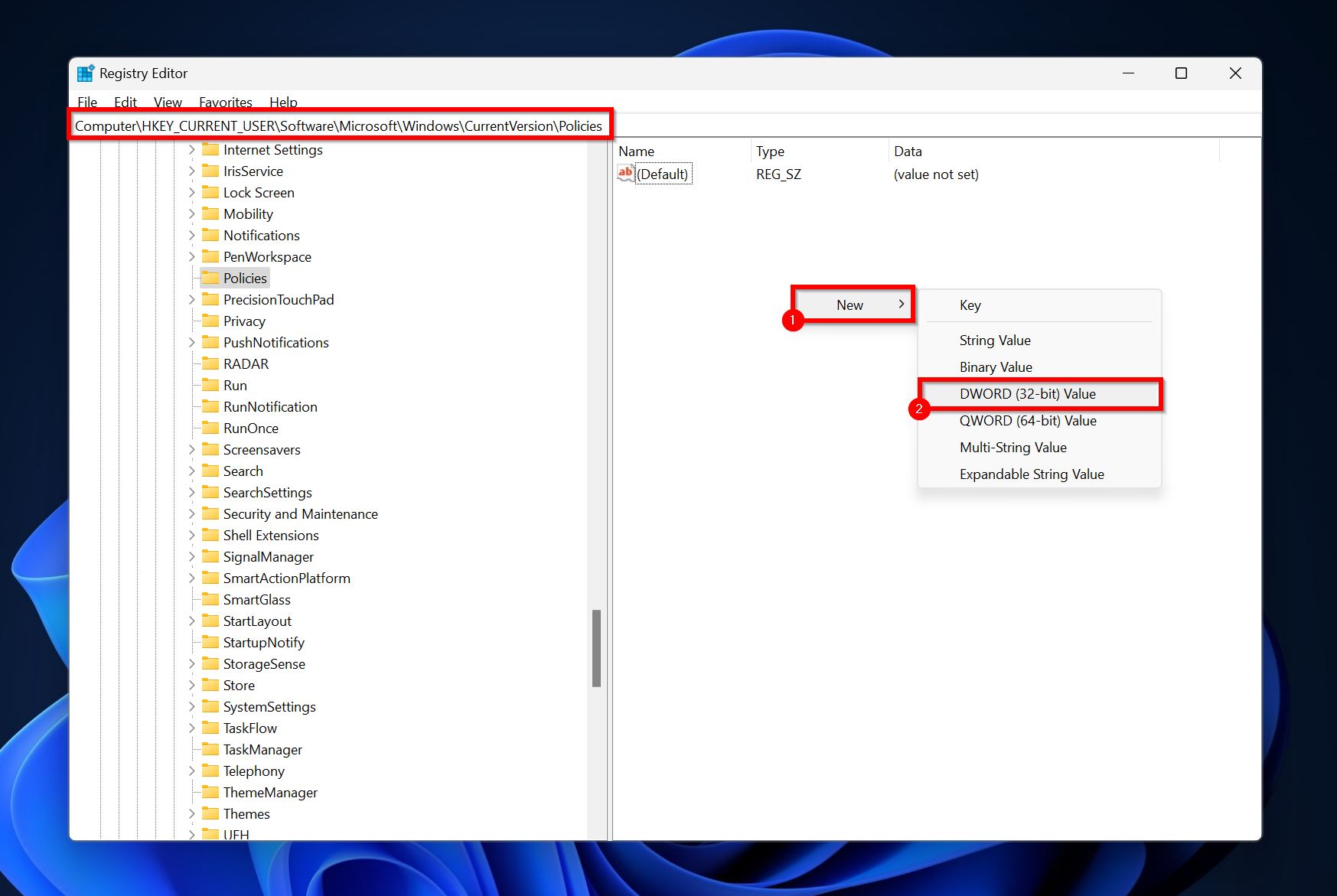
- Nomina questa voce che hai creato come NoDriveTypeAutorun.
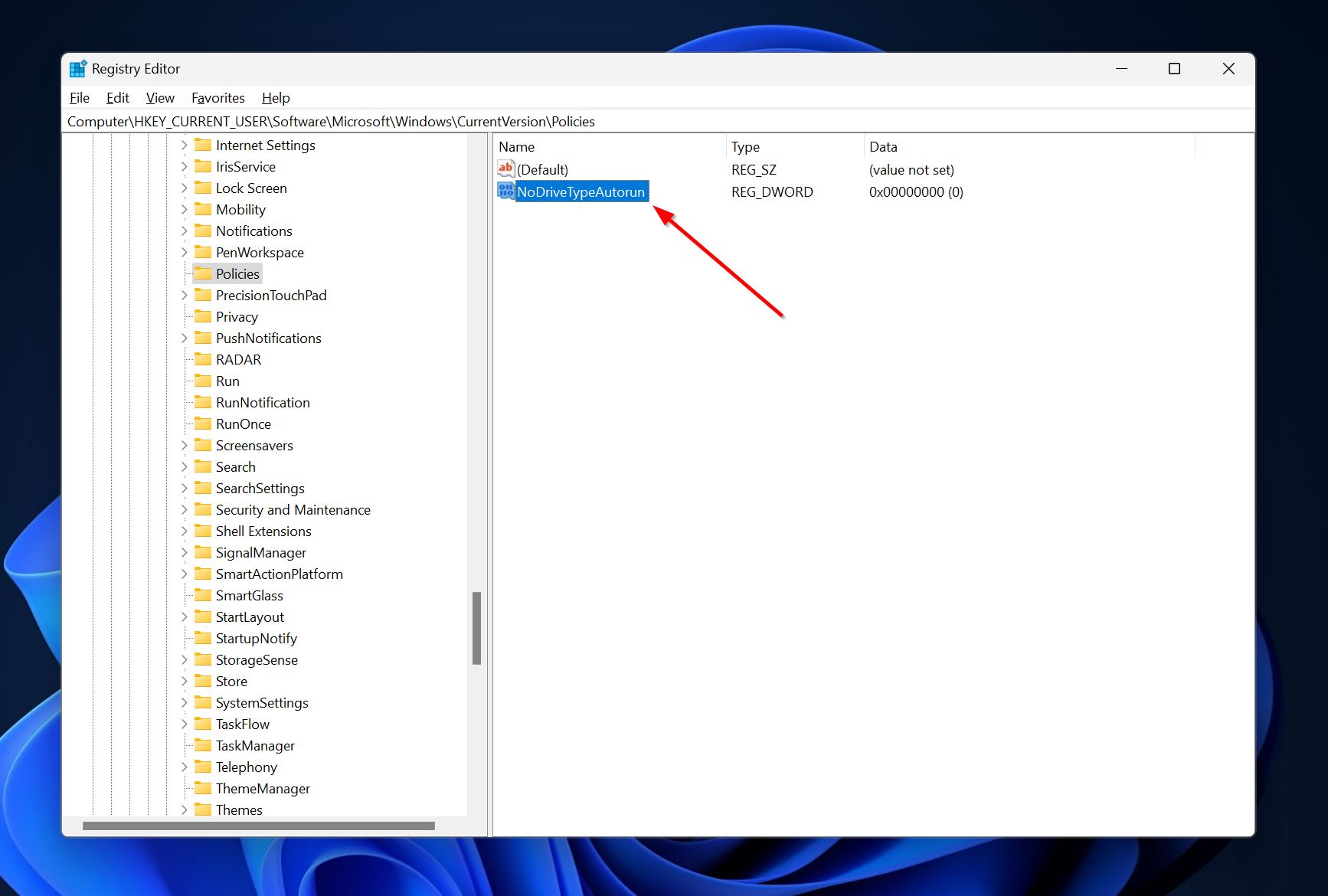
- Fai doppio clic sulla voce NoDriveTypeAutorun e sotto Dati valore, digita FF e clicca OK.
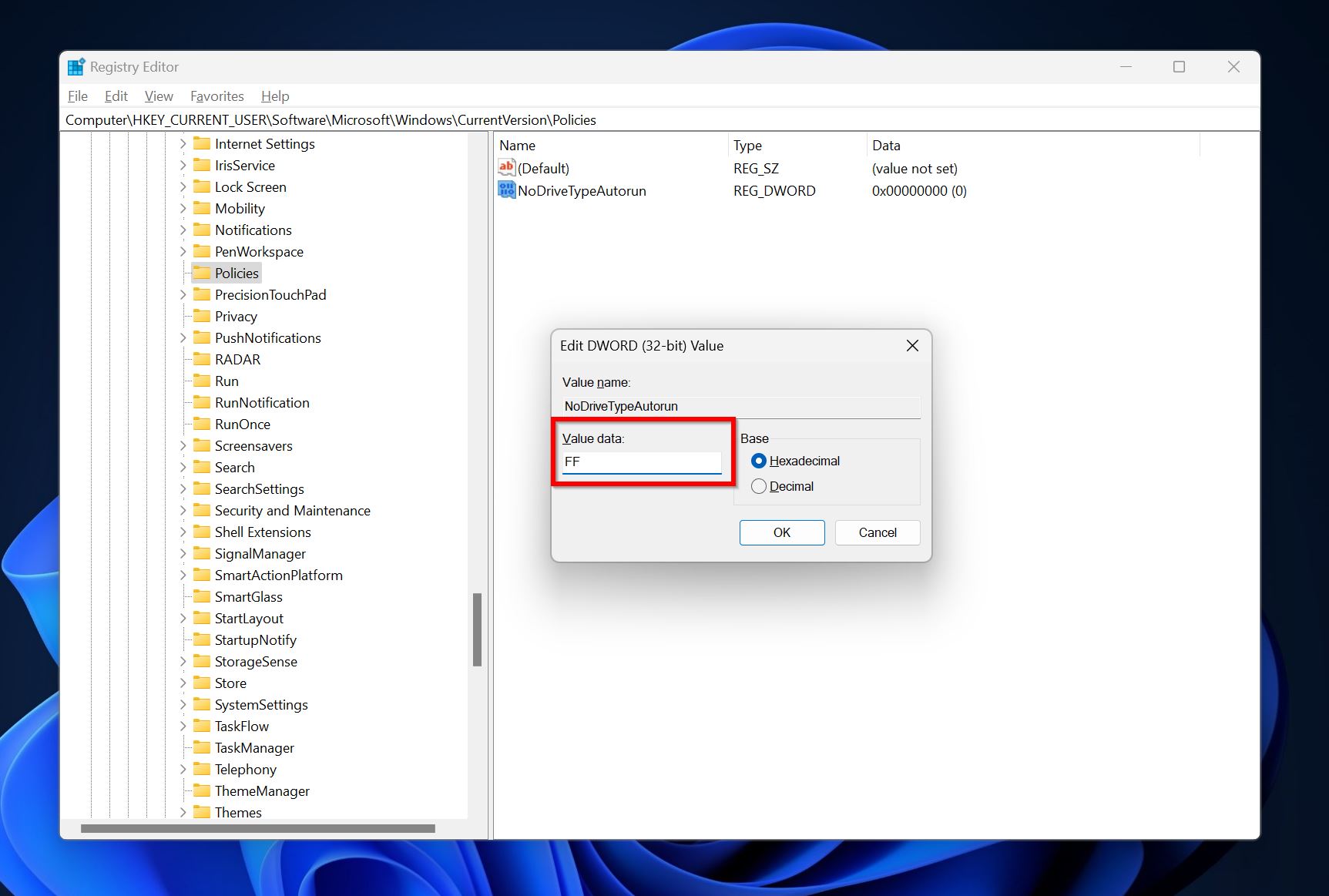
Ora, diamo un’occhiata ai vari modi in cui puoi rimuovere i virus dalla tua pendrive USB.
Metodo 1: Scansiona l’unità con un software antivirus
Un buon programma antivirus dovrebbe essere in grado di rilevare ed eliminare il virus dalla tua pen drive, indipendentemente dal tipo di malware. Il modo più semplice e diretto per rimuovere il malware dalla tua chiavetta USB è effettuare una scansione con il programma antivirus di tua scelta. Oggi giorno, persino le soluzioni antivirus integrate in Windows – Windows Defender/Sicurezza di Windows (Windows 10 e Windows 11) o Strumento di Sicurezza di Windows (Windows 8) – possono rilevare ed eliminare una vasta gamma di virus.
Il processo esatto per effettuare una scansione antivirus sulla tua chiavetta USB utilizzando un antivirus di terze parti varierà a seconda del fornitore. Di solito, puoi semplicemente fare clic con il tasto destro del mouse sull’unità flash infetta e scegliere l’opzione Scansiona con.
Per la Sicurezza di Windows e Windows Defender, il processo di rimozione dei virus da USB sarà più o meno il seguente:
- Cerca Sicurezza di Windows nella Ricerca di Windows (Windows + S) e apri l’applicazione.
- Fai clic su Protezione da virus e minacce nel pannello di controllo Sicurezza di Windows.

- Fai clic su Opzioni di scansione sotto Minacce attuali.
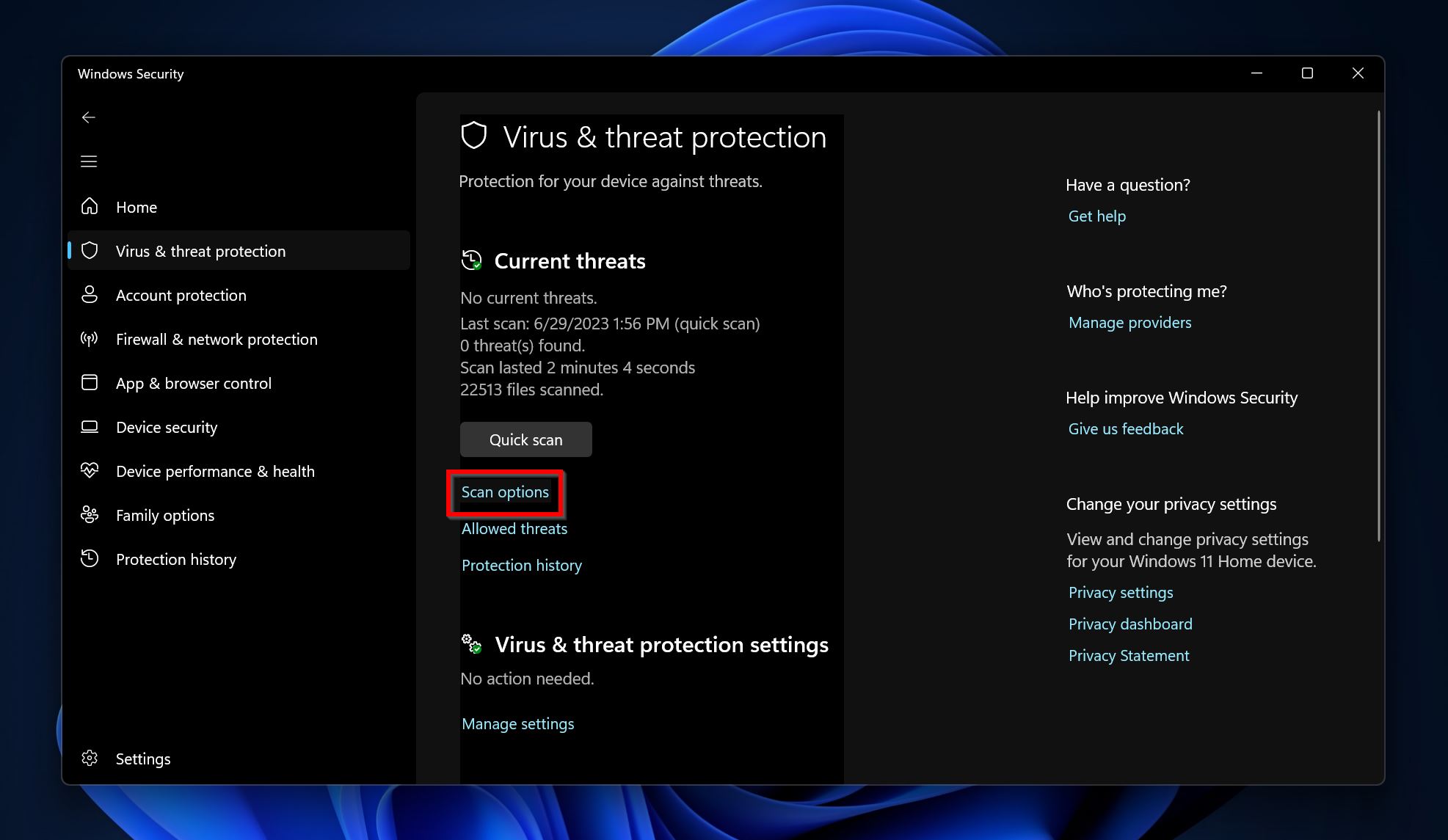
- Seleziona Scansione personalizzata e poi fai clic su Scansiona ora.
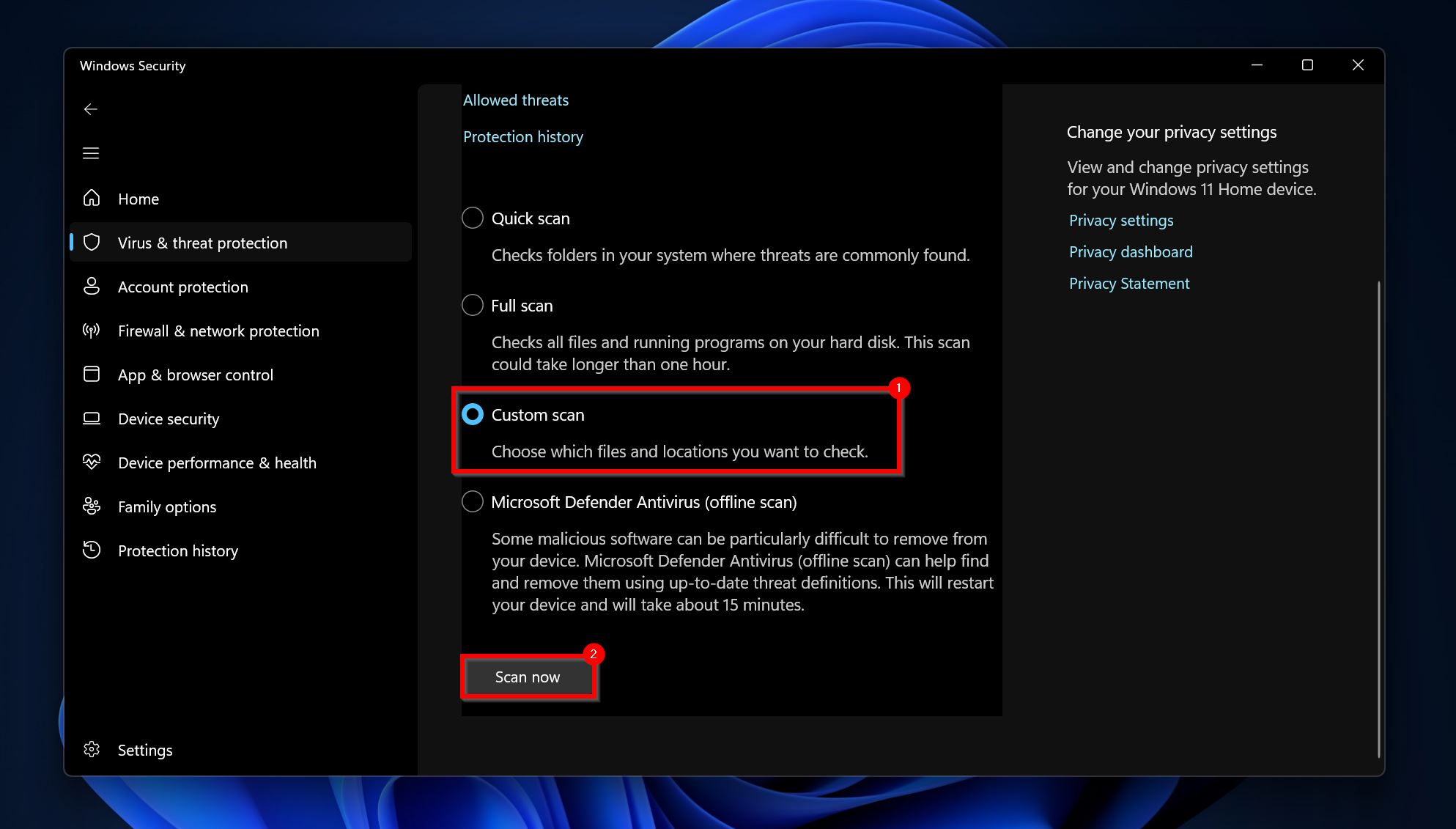
- Naviga fino al drive USB e seleziona una cartella da scannerizzare. Non è possibile scannerizzare l’intero drive in una volta sola. Per semplificare il processo, puoi spostare tutti i file in una cartella e selezionare quella cartella.
Metodo 2:Rimuovere manualmente i virus
Se la scansione antivirus non ha rilevato il virus sulla tua chiavetta USB, puoi scegliere di eliminarlo manualmente dall’unità. Esistono due modi per procedere: selezionare i file sospetti ed eliminarli dall’unità, o formattare la USB.
Consigliamo di eseguire una formattazione poiché è ciò che con maggiore probabilità rimuoverà tutti i virus dalla tua pendrive. Potresti chiederti, “E che ne è dei file utili sul mio flash drive?” Bene, finché l’opzione “Esegui una formattazione rapida” è selezionata durante la formattazione, è possibile recuperare quei file utilizzando un programma di recupero dati. Maggiori informazioni su questo, nella sezione di recupero dati di questo articolo.
Per ora, vediamo come puoi formattare la chiavetta USB per rimuovere il virus:
- Apri Esplora File (Windows + E).
- Fai clic con il pulsante destro del mouse sulla pendrive e scegli Formatta.
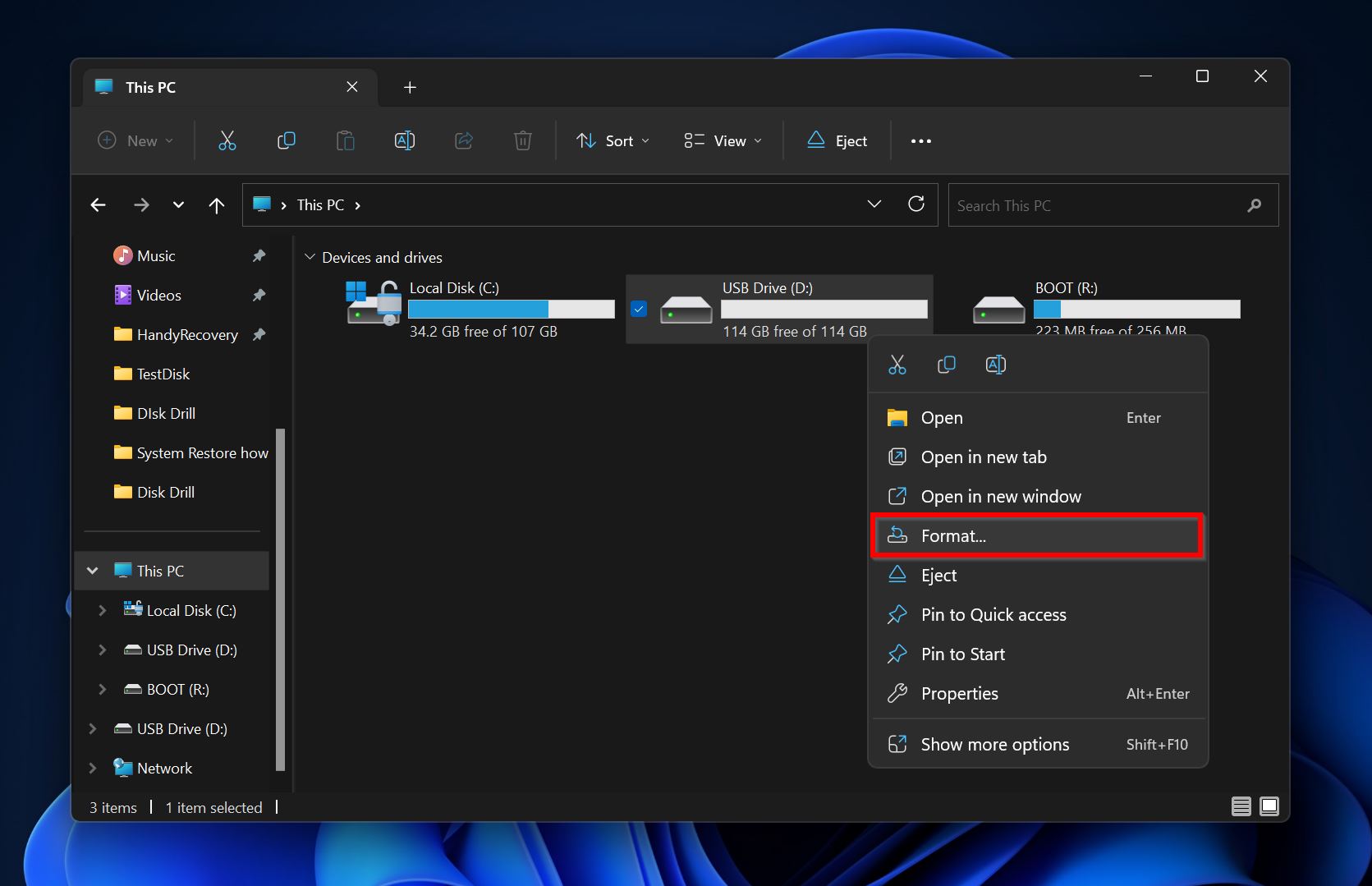
- Scegli le opzioni di formattazione secondo le tue necessità. Assicurati che l’opzione Formattazione rapida sia selezionata e poi clicca su Avvia.
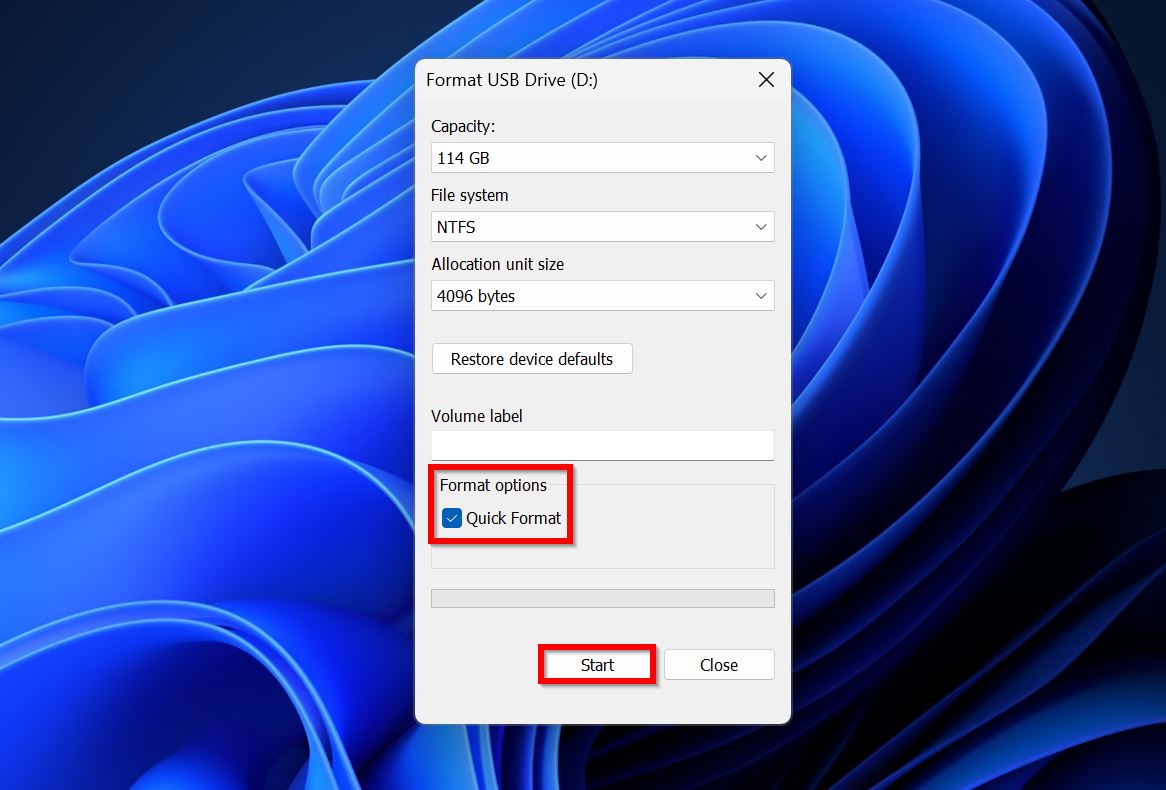
- Windows formatterà la pendrive USB.
Metodo 3:Rimuovi il Virus Shortcut
I virus di scelta rapida sono particolarmente abili nel sfuggire al rilevamento sia da parte degli utenti che dei programmi antivirus. Esistono strumenti gratuiti dedicati alla rimozione dei virus di scelta rapida da USB disponibili sul web che possono rilevare ed eliminare i virus di scelta rapida automaticamente, ma non possiamo garantire la loro efficacia.
Se non hai eseguito nessuna delle scorciatoie create dal virus, puoi rimuovere manualmente il virus delle scorciatoie dalla tua USB, utilizzando CMD o il Prompt dei comandi. Questo metodo elimina la necessità di scaricare strumenti aggiuntivi per compiere l’azione.
Segui attentamente questi passaggi:
- Cerca “cmd” nella Ricerca di Windows (Windows + S) e clicca con il tasto destro su Prompt dei comandi > Esegui come amministratore nei risultati della ricerca.
- Digita
X:nella console e premi Invio. Sostituisci X con la lettera di unità della pendrive USB (come D:, F:, ecc.). Puoi usare l’Esplora File di Windows per scoprirlo.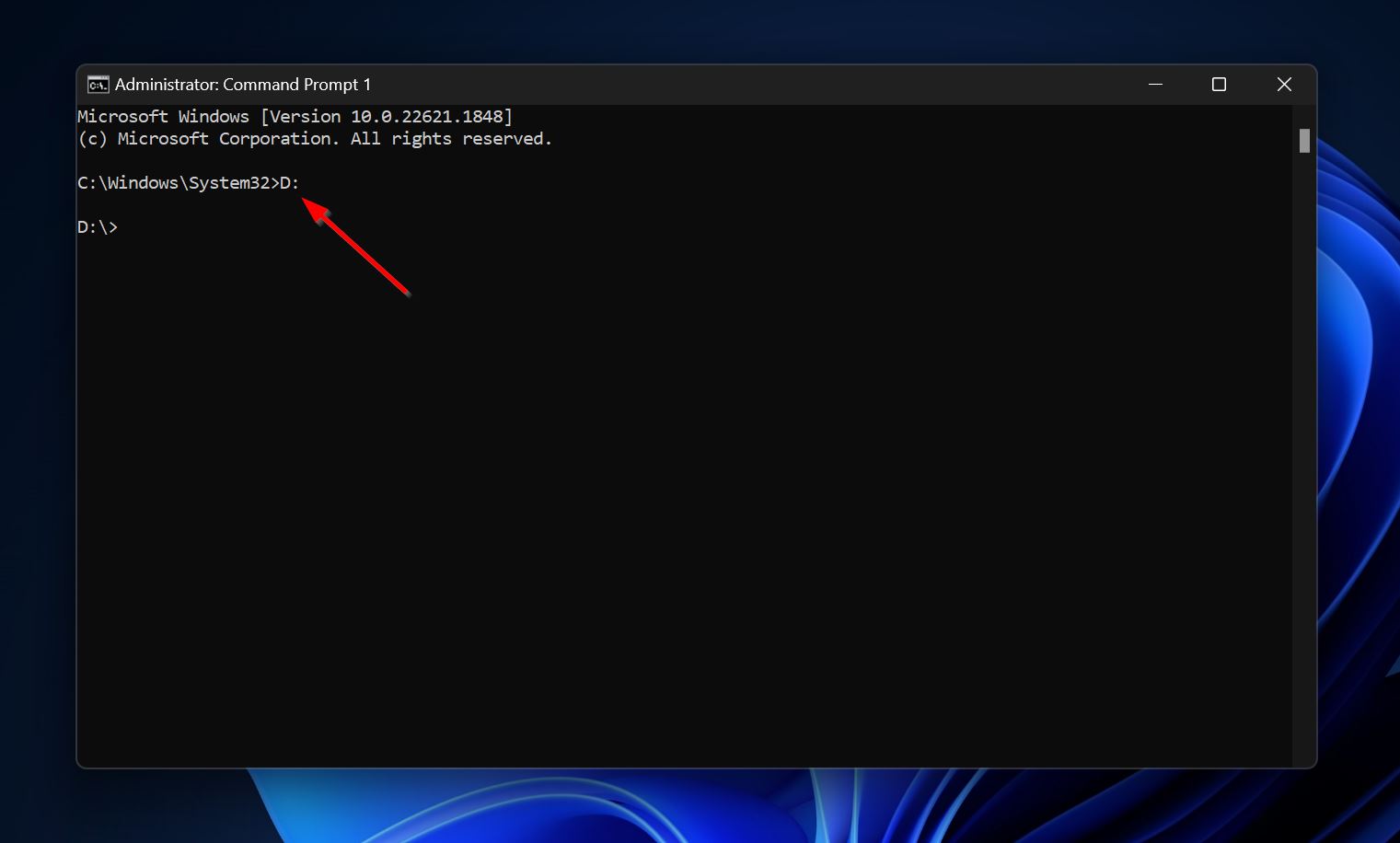
- Ora, digita
del *.lnke premi Invio. Questo cancellerà tutte le scorciatoie dall’unità.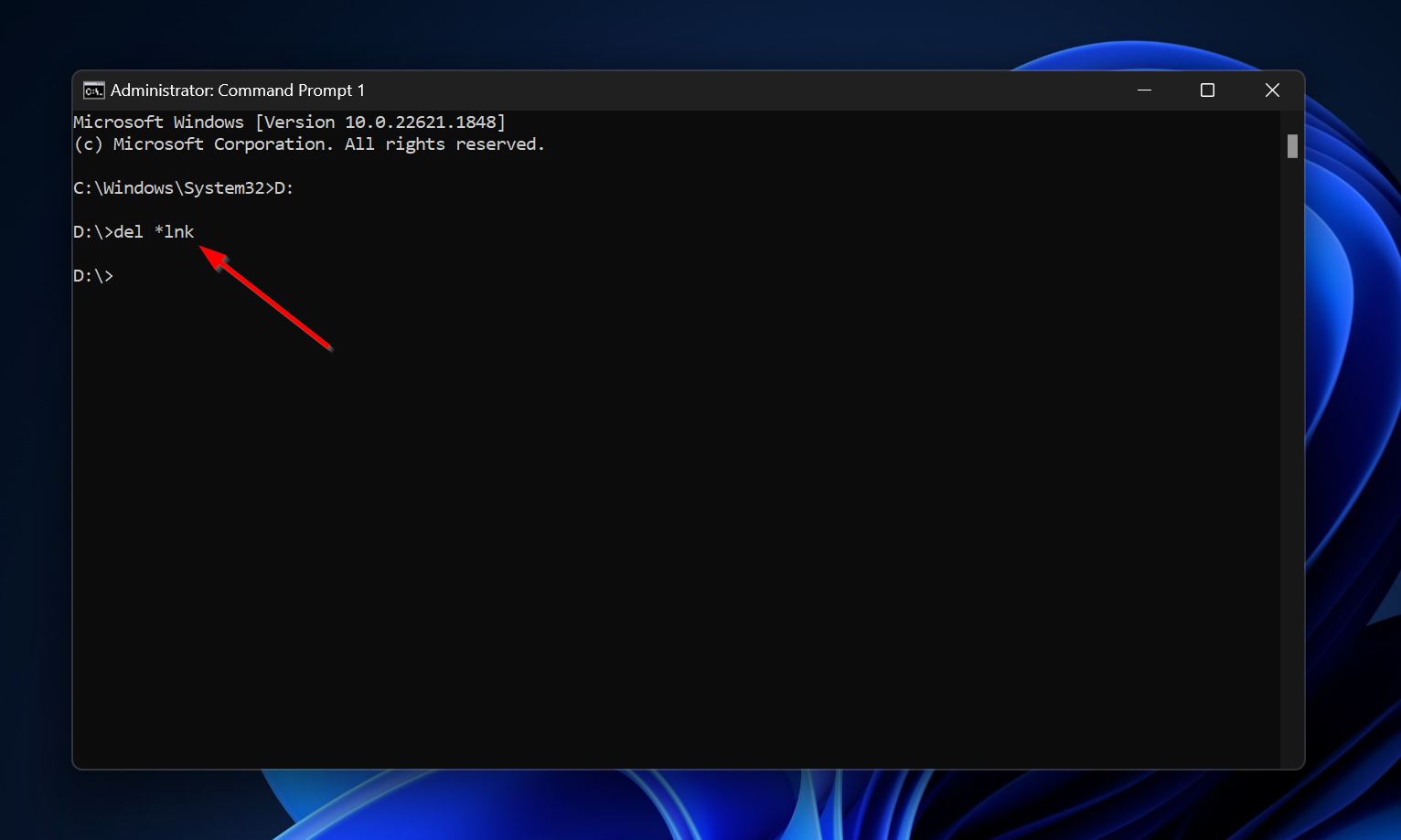
- Infine, digita
attrib -s -r -h /s /d *.*e premi Invio. Questo renderà nuovamente visibili tutti i programmi e i file che il virus delle scorciatoie aveva nascosto.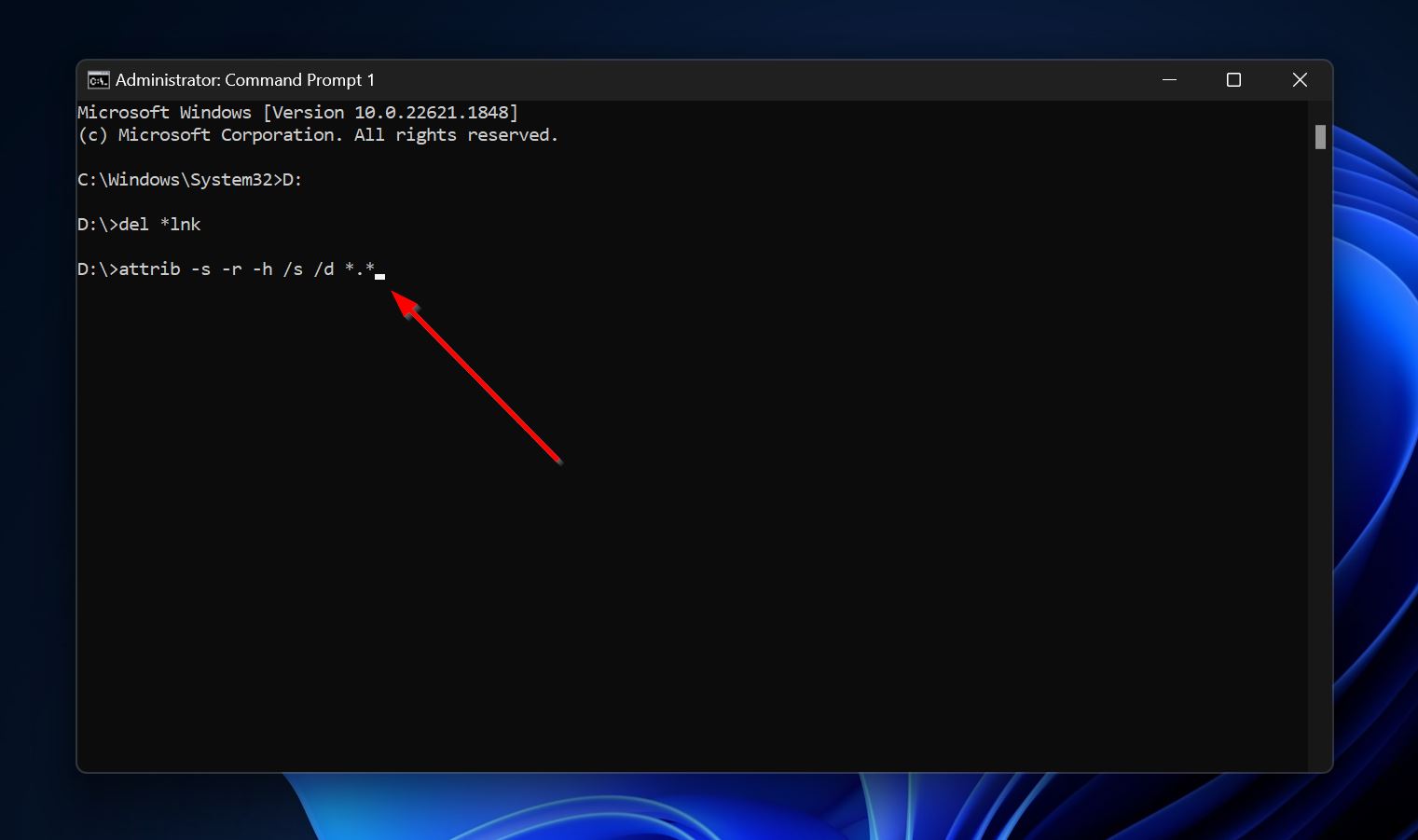
Come recuperare i dati persi a causa di un virus sulla tua chiavetta USB
La maggior parte dei virus influenzerà in qualche modo i tuoi dati, corrompendoli o cancellandoli del tutto. Inoltre, eliminare un virus potrebbe richiedere la formattazione della tua chiavetta USB. Come puoi recuperare i tuoi file in questo caso? È semplice, usa un programma di recupero dati affidabile.
Per la nostra guida, abbiamo deciso di utilizzare Disk Drill, a causa della sua facilità d’uso e del suo avanzato algoritmo di recupero dati. La parte migliore è che non devi preoccuparti della compatibilità con la tua chiavetta USB, perché Disk Drill è compatibile con tutti i principali sistemi di file. Come utente Windows, puoi approfittare della versione di prova gratuita del programma che ti consente di recuperare fino a 500 MB di file senza alcun costo.
Ecco come recuperare dati dalla tua chiavetta USB dopo un attacco di virus:
- Scarica Disk Drill e installalo.
- Collega l’unità USB al tuo PC.
- Apri Disk Drill, seleziona la pendrive e clicca su Cerca dati persi.
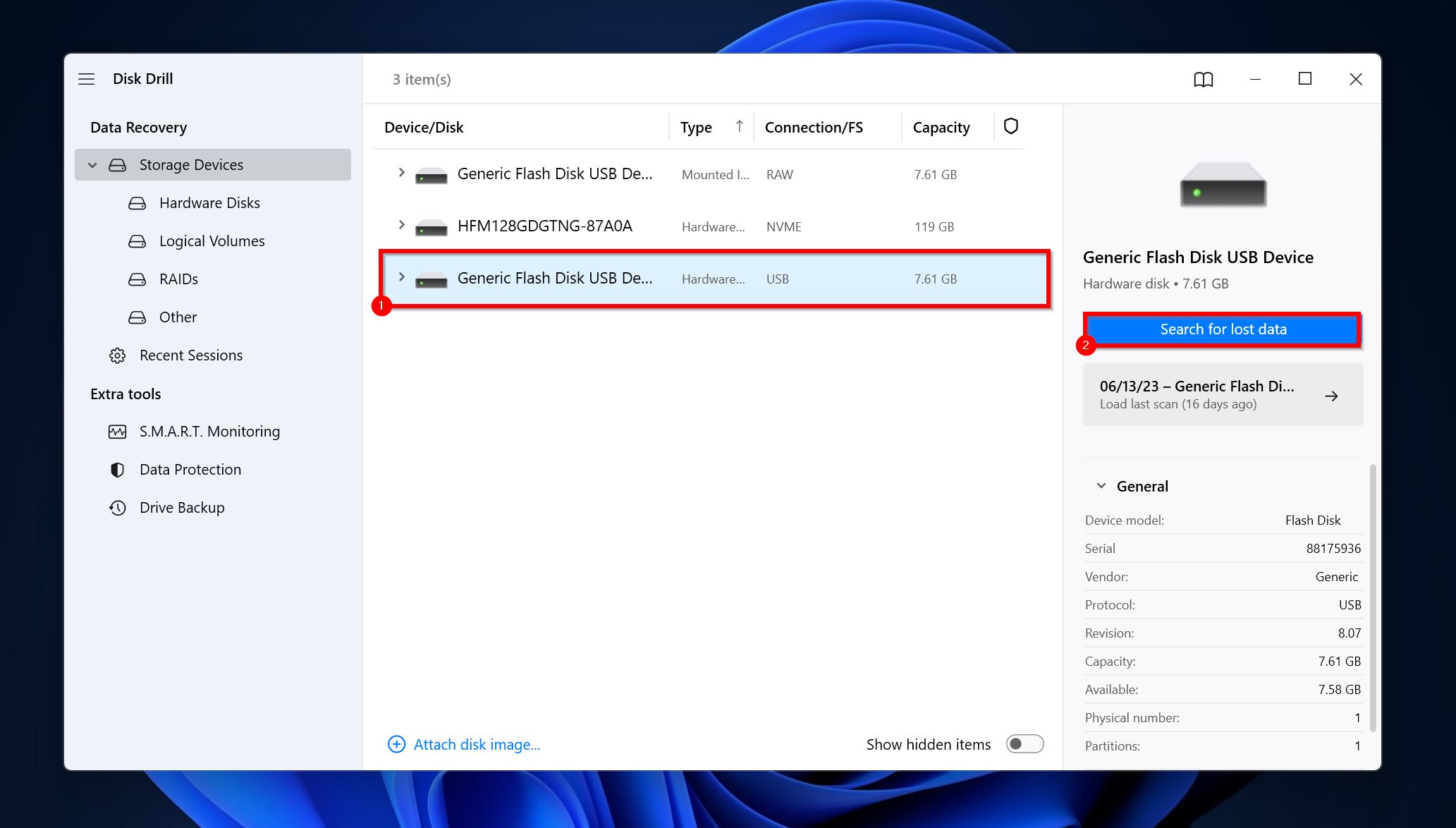
- Clicca su Esamina gli elementi trovati per vedere i file recuperabili. Puoi anche cliccare direttamente sul tipo di file che desideri recuperare, come (Immagini, Video, Audio, Documenti, Archivi ed Altro).
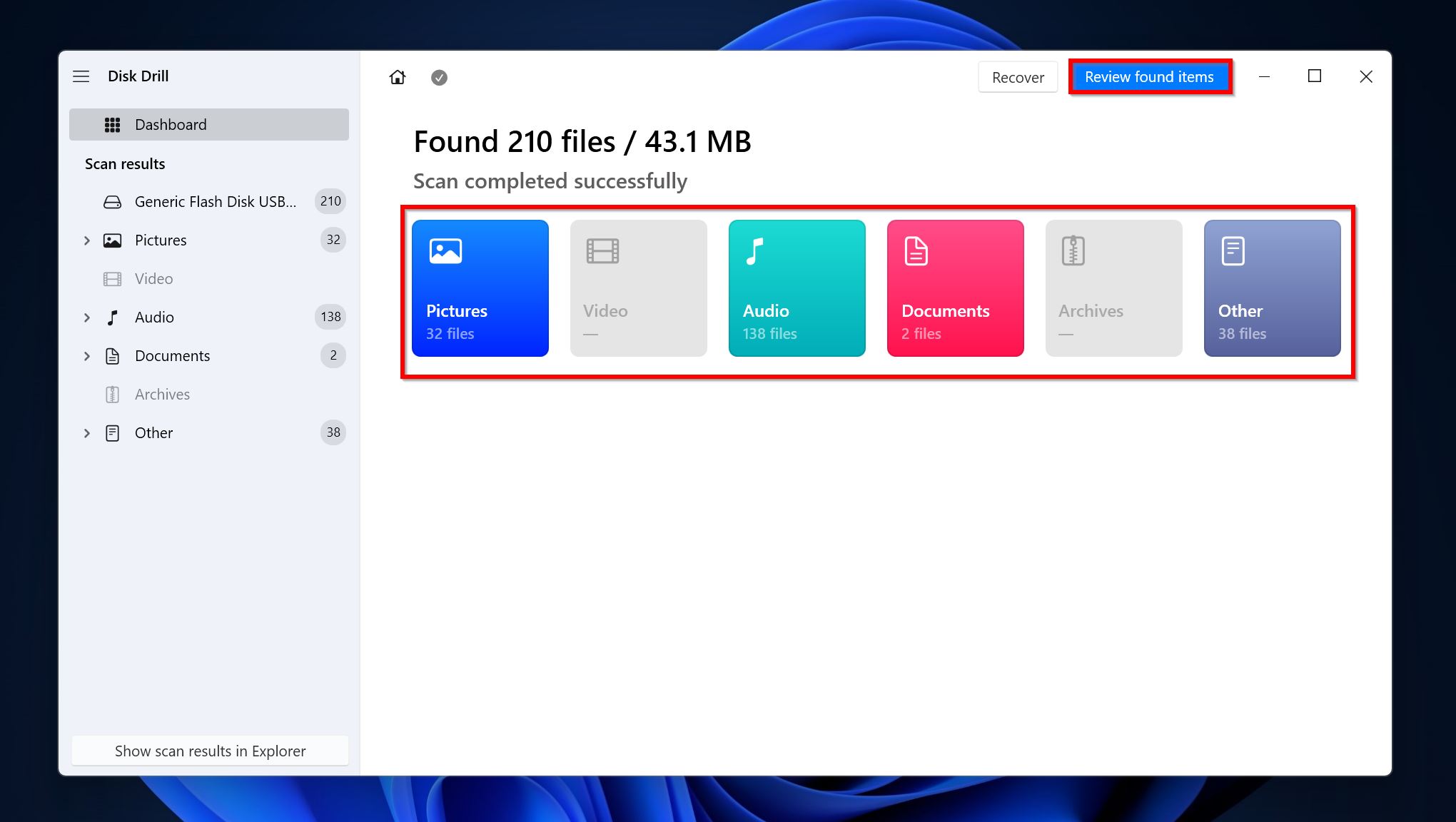
- Espandi le sezioni Cancellati o persi e Ricostruiti per visualizzare i file cancellati che sono recuperabili.
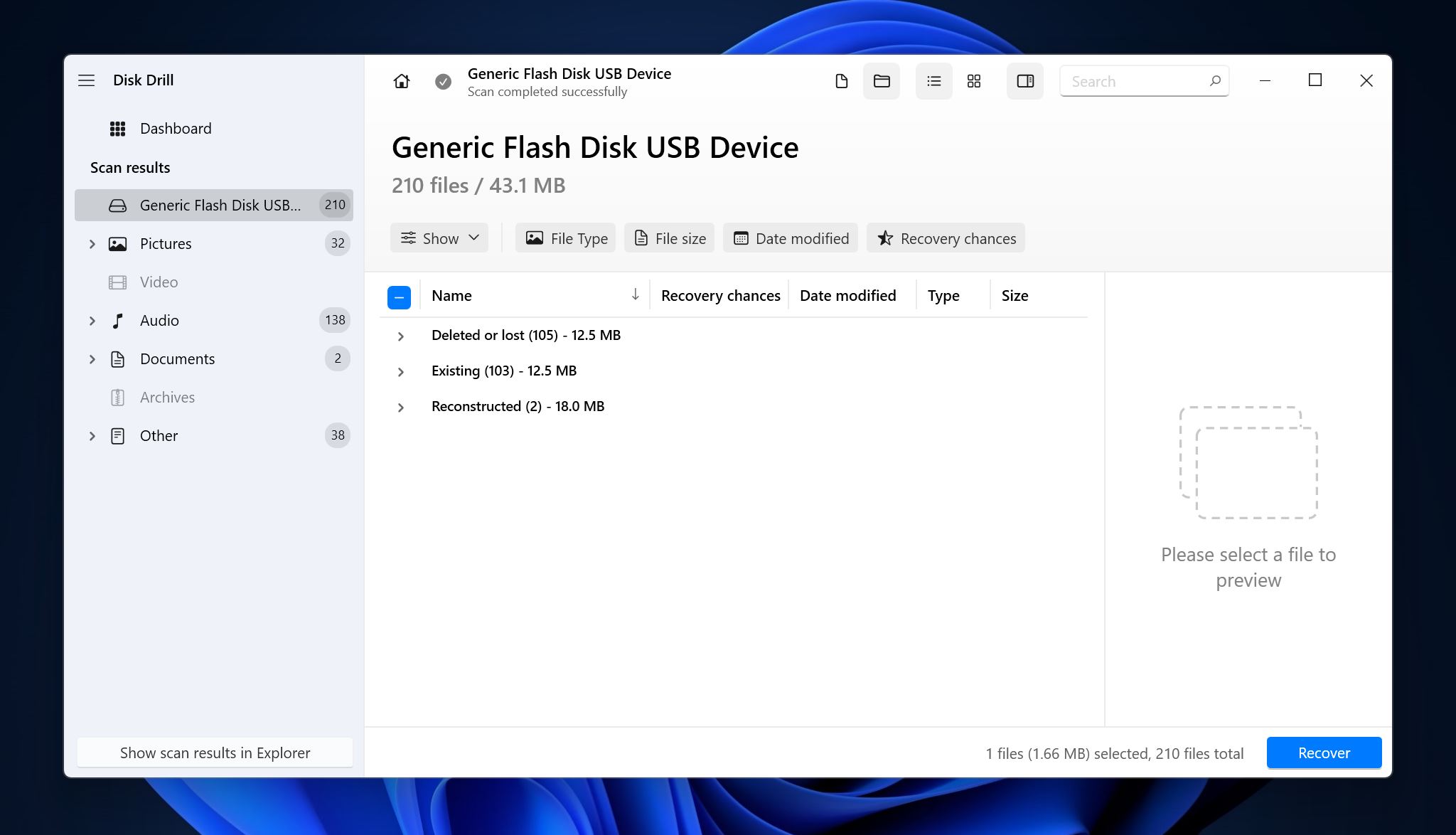
- Seleziona i file che desideri recuperare. Disk Drill mostrerà un’anteprima del file attualmente selezionato, ma puoi anche visualizzare in anteprima manualmente i file cliccando sull’icona dell’occhio accanto al loro nome file. Clicca su Recupera dopo la conferma.
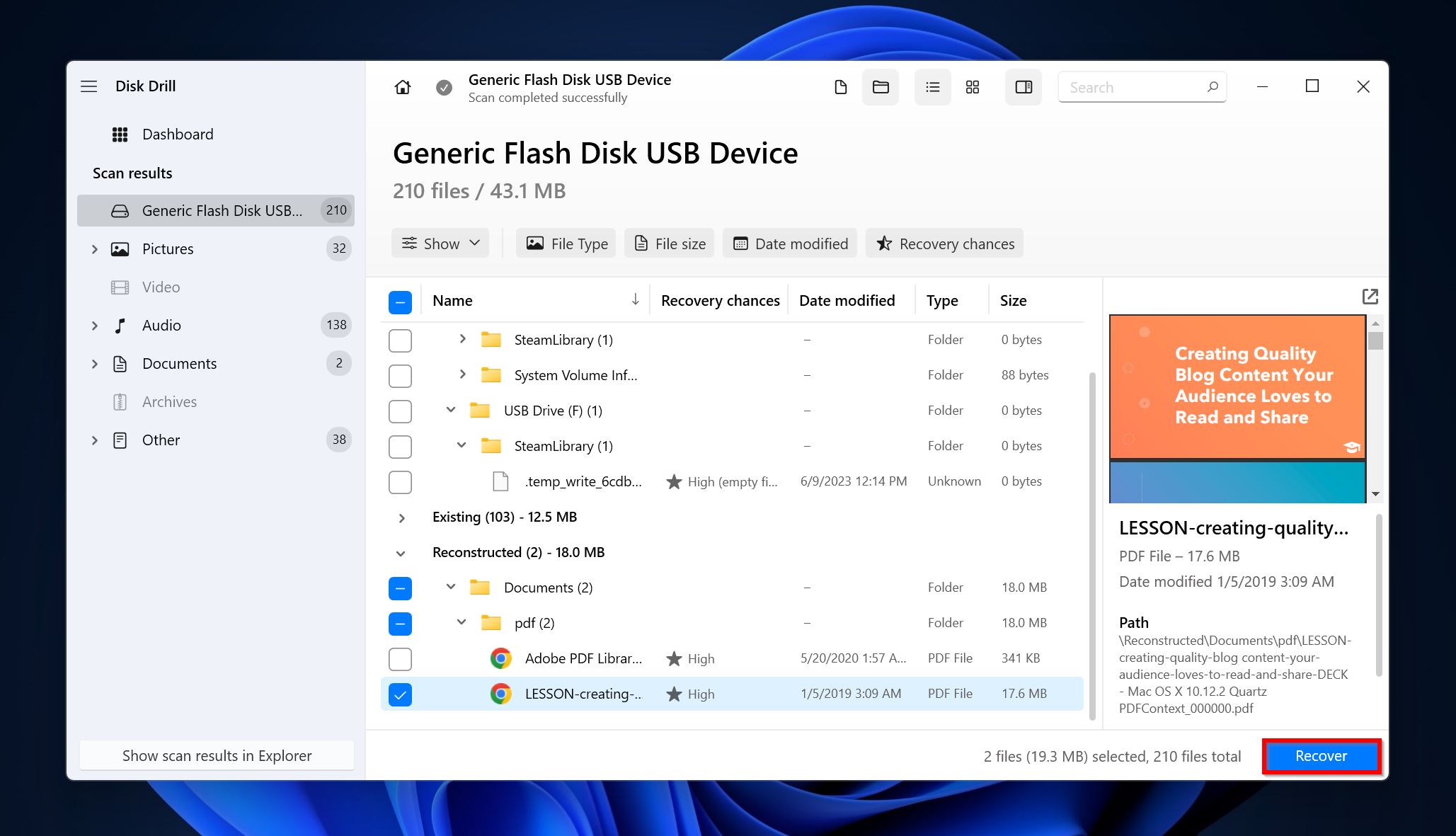
- Scegli una destinazione di recupero per i file e clicca Avanti.
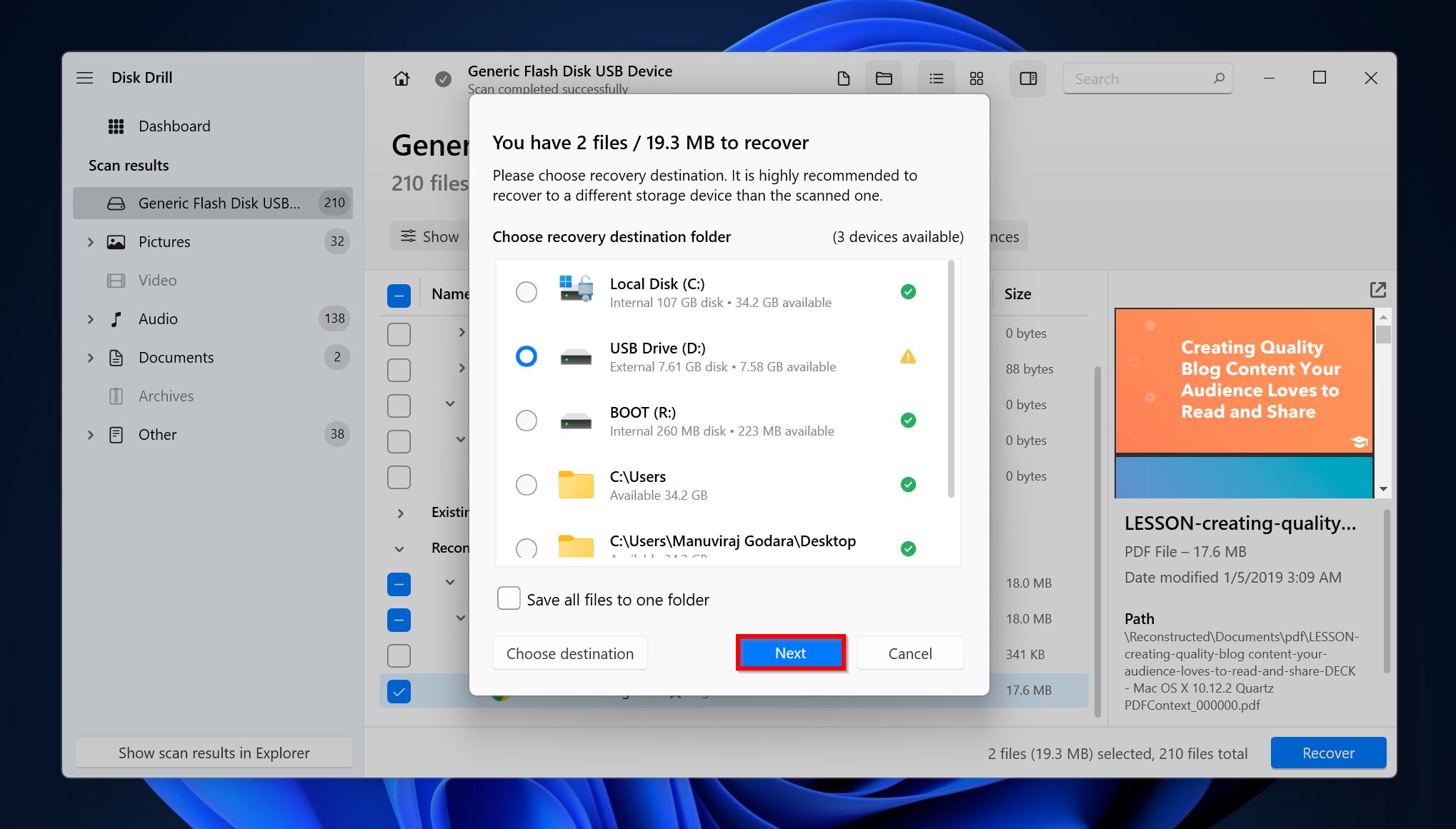
- Disk Drill recupererà i file selezionati.
Come evitare infezioni da virus USB in futuro
Proteggere il tuo PC e i suoi dati dai virus USB non è cosa da ingegneri aerospaziali. Segui questi semplici consigli e dovresti essere al sicuro:
- 🦠 Utilizza un buon programma antivirus: Se possibile, investi in una soluzione antivirus efficace che scansiona automaticamente le unità USB non appena vengono collegate al tuo PC.
- ⌨ Disabilita AutoRun: È meglio mantenere disabilitata la funzione AutoRun poiché non è una caratteristica essenziale ed è lì solo per semplificare leggermente la vita. Mantienila disabilitata per tenere alla larga i virus che sfruttano Autorun.inf.
- 🔗 Evita di collegare unità USB casuali al tuo PC: Collega solo unità di provenienza affidabile. Non collegare unità USB a caso al tuo PC.
- 📝 Usa unità con protezione dalla scrittura: Se possibile, utilizza unità con una funzionalità hardware di protezione dalla scrittura per conservare dati importanti. Se ciò non è possibile, utilizza una funzionalità software per la protezione dalla scrittura.
- 🌐 Apri l’unità USB in una macchina virtuale: Se sospetti che la tua pen drive sia già infetta, è meglio testarla e avviarla in una Macchina Virtuale su un sistema operativo basato su UNIX come Linux o macOS.
Conclusione
Le chiavette USB possono essere un modo davvero conveniente per trasferire dati tra computer. Tuttavia, dovresti usarle con cautela. Anche se puoi occuparti dei virus dopo che hanno infettato il tuo PC, il danno è già stato fatto. Quindi, la prevenzione è sempre migliore: esegui regolarmente il backup dei tuoi dati e segui le linee guida di cybersecurity raccomandate per prevenire infezioni da virus tramite USB.
 7 Data Recovery
7 Data Recovery 



